OK. 
Si tu souhaites supprimer Amazon 1Button App, réutilises ZHPFix ci-dessous.
Je t'invite ensuite à finaliser la maintenance malware.
==> ZHPFix
- A partir du bureau, lancer le programme en faisant un clic droit de la souris sur son icône (une seringue) et en choisissant "Exécuter en tant qu'administrateur" (pour Windows Vista, 7/8/10).

Attention, le script qui suit a été écrit spécifiquement pour l'ordinateur de cheyenne146, il n'est pas
transposable sur un autre ordinateur.
Le temps de téléchargement du script a été volontairement limité à 4 jours.
- Retourner sur ZHPFix et cliquer sur IMPORTER.

- Dans la plupart des cas, le script se colle automatiquement dans la zone de script.
- Dans le cas contraire, faire un clic droit de la souris dans la fenêtre de ZHPFix et choisir Coller.
- Cliquer sur Go.

- A la demande, confirmer le nettoyage des données en cliquant sur OUI.

- Patienter le temps du traitement (le traitement peut être long suivant la quantité de données à supprimer).
- ZHPFix va demander si vous souhaiter vider ta corbeille, accepter.

- Un rapport nommé ZHPFixReport.txt sera créé et sauvegardé sur le bureau.
Note: le rapport se trouve aussi à cet emplacement,
Disque local C:\Utilisateurs\mon nom\AppData\Roaming\ZHP\ZHPFix[R1].txt
- Fermer ZHPFix et redémarrer l'ordinateur (s'il ne redémarre pas de lui-même).
==> Autres conseils de prudence et de vigilance :
- Filtrer les publicités malicieuses (malvertising) qui peuvent installer des malwares à l'aide du programme Adblock Plus.
Pour chaque navigateur internet concerné, copier l'adresse du lien qui se trouve ci-dessous (en faisant un
clic droit de la souris + copier l'adresse du lien), ouvrez le navigateur et collez le lien dans la barre
d'adresse (clic droit + coller). Installer ensuite Adblock Plus.
- pour Internet Explorer
- pour Mozilla
- pour Google Chrome
- pour Opéra
- Attention aux fausses mises à jour, plugins et faux codecs qui sont proposés notamment sur des sites de jeux, de streaming ou de charmes, ceux-ci installent aussi des malwares.
- Au niveau des mails et des réseaux sociaux, n'ouvrez pas des pièces jointes et ne cliquer pas sur des liens dans des messages suspects, ceux-ci pourraient être piégés. Attention également au phishing!
- Cracks: refuser de télécharger et d'utiliser illégalement des œuvres protégés par un copyright (non libre de droits). En plus d’être passible de sanctions vis-à-vis de la loi et d'Hadopi, ces œuvres piratées en provenance du réseau du P2P, du Direct Down Load ou par tout autre biais sont la source des infections les plus dangereuses.
- Scanner (analyser) régulièrement son PC avec son antivirus résident et vérifier que la base de signatures virales est bien à jour afin de détecter les derniers malwares présents sur le net.
- Vacciner ses supports amovibles externes (clés Usb, disques dur externes, cartes mémoire, Ipod, MP3…) à l'aide du programme UsbFix car beaucoup d'infections se propagent par ce biais.
- Sauvegarder sur un disque dur externe vos données personnelles (documents, images, vidéo, musiques) au cas où une panne sérieuse arriverait et empêcherait le PC de redémarrer, ou qu'un malware supprime ou crypte de façon irréversible ces données (sauvegarder sur un disque dur externe non connecté en permanence au PC).
==> Mises à jour de sécurité :
Il est important de mettre à jour tous ses programmes et en particulier le système d'exploitation Windows, les navigateurs internet, Adobe Flash Player, Adobe Reader et Java, ces programmes étant les plus attaqués par des exploits qui installent automatiquement des malwares (infection dés la simple visite d'un site web, ouverture d'une pièce jointe, d'un lien, d'une publicité malicieuse...).
L'installation des dernières mises à jour permettent ainsi de sécuriser le PC et de combler les failles par lesquelles les malwares entrent et se développent (explications détaillées dans la rubrique Compléments d'informations).
1- Vérification et mises à jour du système d'exploitation Windows:
- Pour Windows Vista, 7 et 8 : se rendre dans le Panneau de configuration\Système et sécurité\Windows Update\ et sélectionner Rechercher des mises à jour.
2- Vérification et mises à jour des navigateurs internet :
- Pour Internet Explorer et Microsoft Edge: les mises à jour se font en même temps que celles du système d'exploitation.
- Pour Mozilla : cliquer sur le menu Mozilla représenté par 3 barres (en haut à droite du programme). Cliquez sur "?", puis “ à propos de Mozilla“.
- Pour Google Chrome : OK.
3- Adobe Reader DC: N'est pas à jour, c'est une faille de sécurité importante.
- Désinstaller la version actuelle via le panneau de configuration / Programmes / Désinstaller un programme.
- Télécharger et installer la nouvelle version d'Adobe Reader => Site Adobe Reader
Ne pas oublier avant le téléchargement de décocher la case proposant le sponsor McAfee dans les offres facultatives, ce programme ne sert à rien.
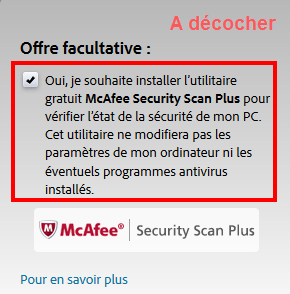
4- Adobe Flash Player : OK.
5- Java : OK.
==> Nettoyage complémentaire :
1- SFTGC de Pierre13 – Nettoyage des fichiers temporaires :
- Lancer le programme en faisant un double clic gauche de la souris sur le fichier SFTGC.
- Le logiciel s'initialise puis s'ouvre.
- Cliquer alors sur le bouton Go pour supprimer les fichiers temporaires inutiles et attendre la fin du nettoyage.

2- DelFix de Xplode
Cet outil va permettre d'une part de supprimer tous les outils de désinfection utilisés lors du nettoyage de
l'ordinateur et d'autre part de purger la restauration système. La purge de la restauration système est importante, elle permet de supprimer tous les points de restauration potentiellement infectés et de créer un nouveau point de restauration exempt de nuisible.
- Télécharger DelFix de Xplode sur le bureau.
- Lancer le programme en faisant un double clic gauche de la souris sur le fichier DelFix.
- Cocher toutes les cases comme indiquer sur l'image ci dessous.
- Cliquer sur Exécuter.

==> Complément d'informations :
Bonne journée. 
Message édité par monk521 le 14-04-2016 à 13:26:12









